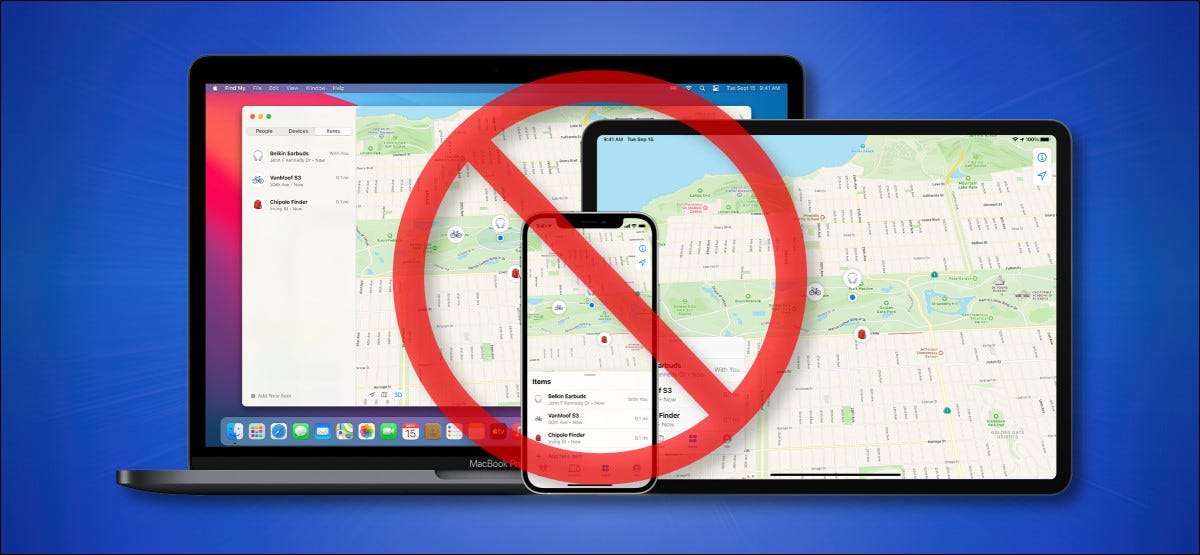
Elmalar "" Ağımı bul Apple cihaz sahiplerinin, dünyada zaten yüzlerce milyon elma cihazı sayesinde Airtag'leri ve diğer kayıp cihazları bulmalarını sağlar. Ağ isimsiz ve şifrelenirken, iPhone, iPad, iPod touch veya Mac'inizi hala ekleyebilirsiniz. İşte nasıl.
Ama önce: neden muhtemelen vazgeçmemelisin
Apple'ın ağımı bulmak, insanların bulmalarına yardımcı olan internet üzerinden bağlanan yüz milyonlarca elma cihazının kalabalık bir sistemidir. Airtags diğerlerinin yanı sıra kaybedilen veya çalınmak Apple cihazları. Yakın iPhone, iPads, iPod touches, airtags, airpods, Apple saatleri ve MAC'leri tespit etmek için her Apple cihazının Bluetooth sensörlerinin birleşik gücünü kullanır. Ağdaki yerel bir elma cihazı, kayıp bir Apple cihazını algıladığında, yaklaşık konumunu cihazın sahibine geri bildirir.
Sayesinde uçtan uca şifreleme ve verileri anonim olarak anonim olan teknikler, kişisel olarak tanımlayıcı bilgiler, kullanırsanız herhangi biriyle paylaşılmıyor Ağımı Bul Bu yüzden gizlilik sorunu değil Apple'a göre . Aslında, ne Apple ne de üçüncü şahıslar cihazlarınızın konumuna erişemez - yalnızca kayıp cihazı arayan kişi, kaybolan öğelerinin yerini görebilir.
Söylendiği söyleniyor, hala kendi cihazınızı kontrol ediyorsunuz ve ağımı bulmayı bırakmak istiyorsanız, işte nasıl yapılır.
Uyarı: Ağımı bir cihazda bulursanız, ağı kullanma yeteneğinden de vazgeçerseniz Kaybolursa cihazınızı bulun . Ancak, hala kullanabilirsiniz. Geleneksel "Bulumu" , bu, Wi-Fi ve Hücresel Sinyalleri çalışmak için güvenir.
İLGİLİ: Kayıp Bir iPhone Nasıl Bulunur
Nasıl Kapatılır Ağımı iPhone, iPad ve iPod Touch'ta Bulun
Disable'ı, iPhone'unuzda, iPad'inizde veya iPod Touch'ınızdaki ağımı, önce açık ayarları açın.

Ayarlar'da, Apple ID adınıza dokunun.

Apple kimliği ayarlarında, "Bulmak" na dokunun.
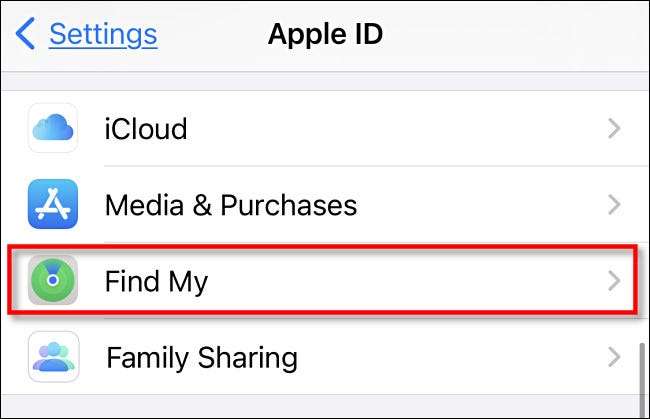
Bundan sonra, "My" ayarlarımın ekranını göreceksiniz. "İPad'i bul", "iPod Touch'ımı bul" ya da cihazınıza bağlı olarak "iPhone'umu bul" ya da "bul.
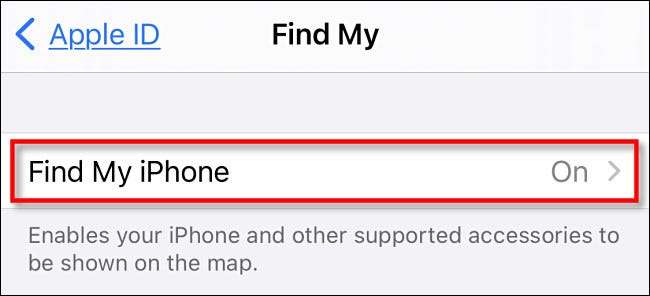
Sonra, "Ağımı Bul" ın yanındaki anahtara dokunun.

Anahtarı çevirdiğinizde, bir uyarı açılır. "Devre Dışı Bırak" e dokunun.
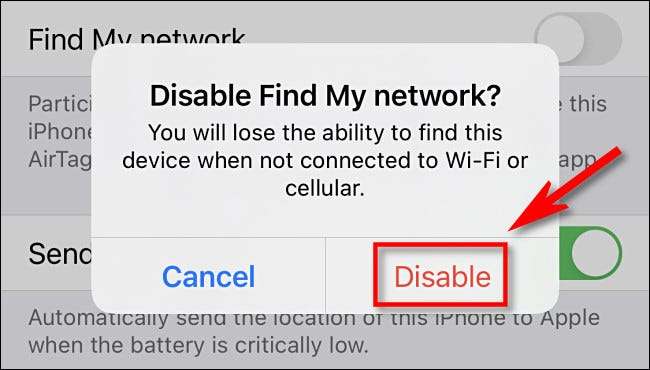
Ve bu kadar. İPhone, iPad veya iPod touch artık ağımı bulmaya katılmıyor. Eğer onu kaybedersen ve bulmalıysan, güvenmelisin. Düzenli hizmetimi bul .
İLGİLİ: Kayıp bir iPhone, iPad veya Mac'i nasıl izlenir, devre dışı bırakılır ve silin
Nasıl Kapatılır Ağımı Mac'te Bulun
Mac'inizde ağımı bulmak isterseniz, önce, menü çubuğunuzdaki Apple simgesini tıklatarak ve "Sistem Tercihleri" seçeneğini tıklayarak sistem tercihlerini açın.
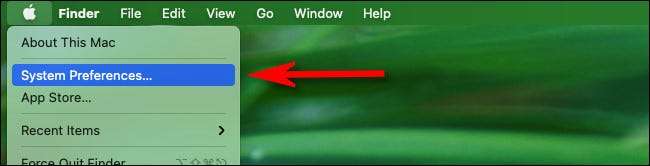
Sistem tercihlerinde, "Apple ID" yi tıklayın.

Apple ID tercihlerinde, kenar çubuğundaki "iCloud" düğmesini tıklatın ve sonra "Bu Mac'teki uygulamaları iCloud kullanarak" aşağı kaydırın ve "Mac'imi bul" ı bul. Etkinleştirilmişse, yanındaki "Seçenekler" düğmesini tıklayın.
("Mac'imi Bulunsa" etkin değilse, ağımın Mac'inizde zaten devre dışı bırakıldığı.)
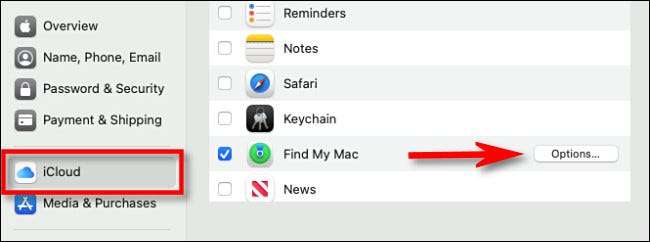
Görünen açılan menüde, "Ağımı bul" ın yanındaki "Kapat" düğmesini tıklayın. ("Ağımı Bul" seçeneğinin "Kapalı" diyorsa, o zaman zaten devre dışı bırakıldı.)
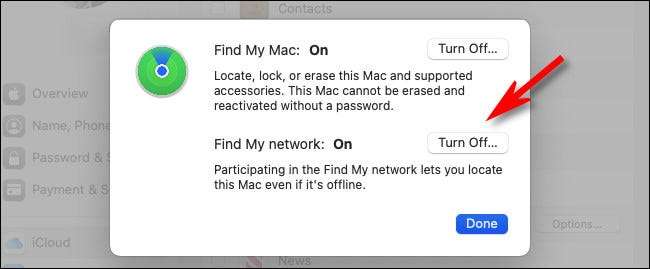
Bir uyarı açılır penceresi göründüğünde, "Devre Dışı Bırak" i tıklayın. Ardından "Bitti" ve sistem tercihlerini kapatın.
Ondan sonra bitirdin. Mac'iniz artık ağımı bulmuyor. Gelecekte bulmanız gerekiyorsa, bir Wi-Fi bağlantısına güvenmeniz gerekir. Geleneksel "Mac'imi Bul" Servisi . Orada güvende kalın!
İLGİLİ: Mac'iniz çalınırsa ne yapmalı







